안녕하세요 호지입니다😊 오늘은 새로 구입한 아이폰 12 프로 제품의 블루투스 연결 문제를 해결한 이야기를 해보려 합니다~ 아이폰 12프로가 사용하고자 하는 제품(스피커,차량등등)의 블루투스 연결이 안되는 사례가 종종 있더라구요~ 저 역시 마찬가지로 어려움을 겪었고 해결 방안을 공유하고자 이렇게 포스팅을 올려봅니다

사실 휴대폰을 수령하고 나서 외관의 흡집이나 기스등 육안으로 살펴볼 수 있는 문제들은 꼼꼼히 살핀다면 쉽게 걸러낼 수 있지만 내부적인 문제는 써보기 전까지는 알 수가 없자나요~ 그래서 되도록이면 첫날부터 이것저것 많이 만져보시고 동작들이 원활하게 잘 되는지 여부를 확인하시는게 좋을거예요~
아이폰12 블루투스 연결 실패
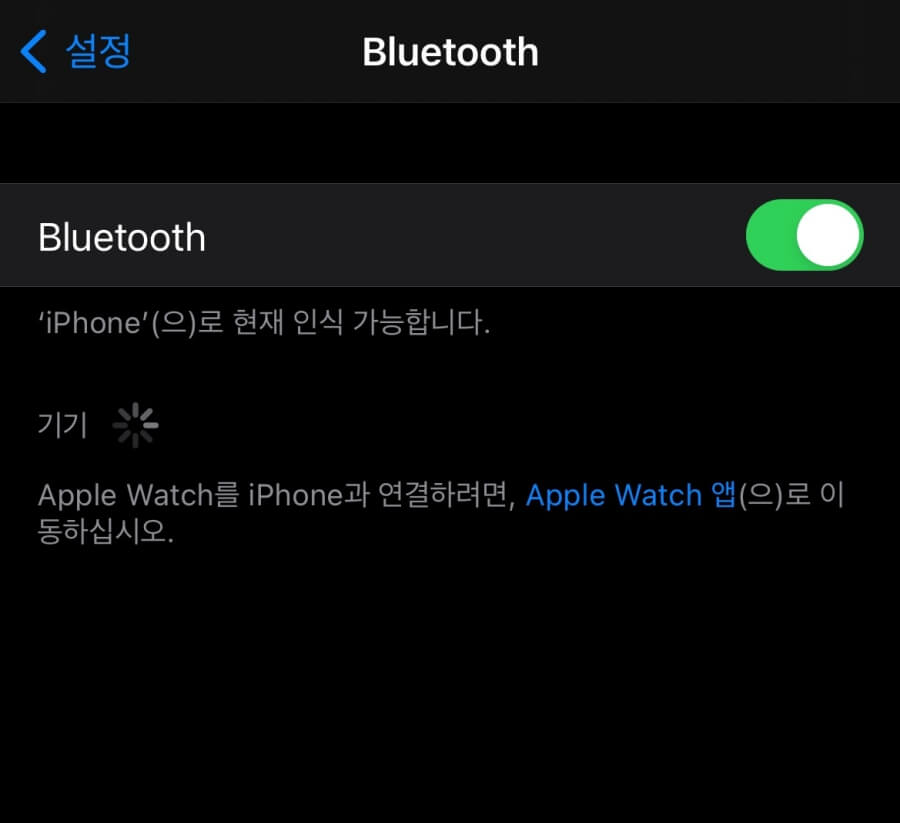
저역시 카메라나 와이파이나 다른 메뉴얼들은 전부 다 잘 작동하는데 블루투스가 희안하게 안되더라구요???
기존에 사용하던 아이폰 7에서는 블루투스 연결을 켜자마자 바로 블루투스가 알아서 자동 연결 되곤 했었는데요~ 새로 구입한 아이폰 12프로는 저렇게 한참을 블루투스 기기를 찾는데 실패를 하더라구요ㅠㅠ
바로 옆에 가져다 두어도 마찬가지 전원을 꼈다 켜도 마찬가지였어요~

제가 블루투스 연결 하려고 했던 제품은 블루투스 스피커로 마샬의 스탠모어2 예요~
기존에 가지고 있던 아이폰은 따로 마샬 블루투스 앱을 다운 받지 않고도 자동으로 알아서 블루투스만 켜면 저절로 스탠모어를 딱 잡아 연결해서 사용했거든요?
그런데 바뀐 아이폰 12프로로는 아무리 찾아도 스탠모어를 못찾더라구요ㅠㅠ 스펙이 한참 딸리는 7도 하는걸 왜못하는지 무척이나 답답했지만 문제를 해결하는데 짜증을 내는건 아무 도움도 되지 않으므로 해결 방법을 찾아보기로 했어요
아이폰12 블루투수 연결 시도
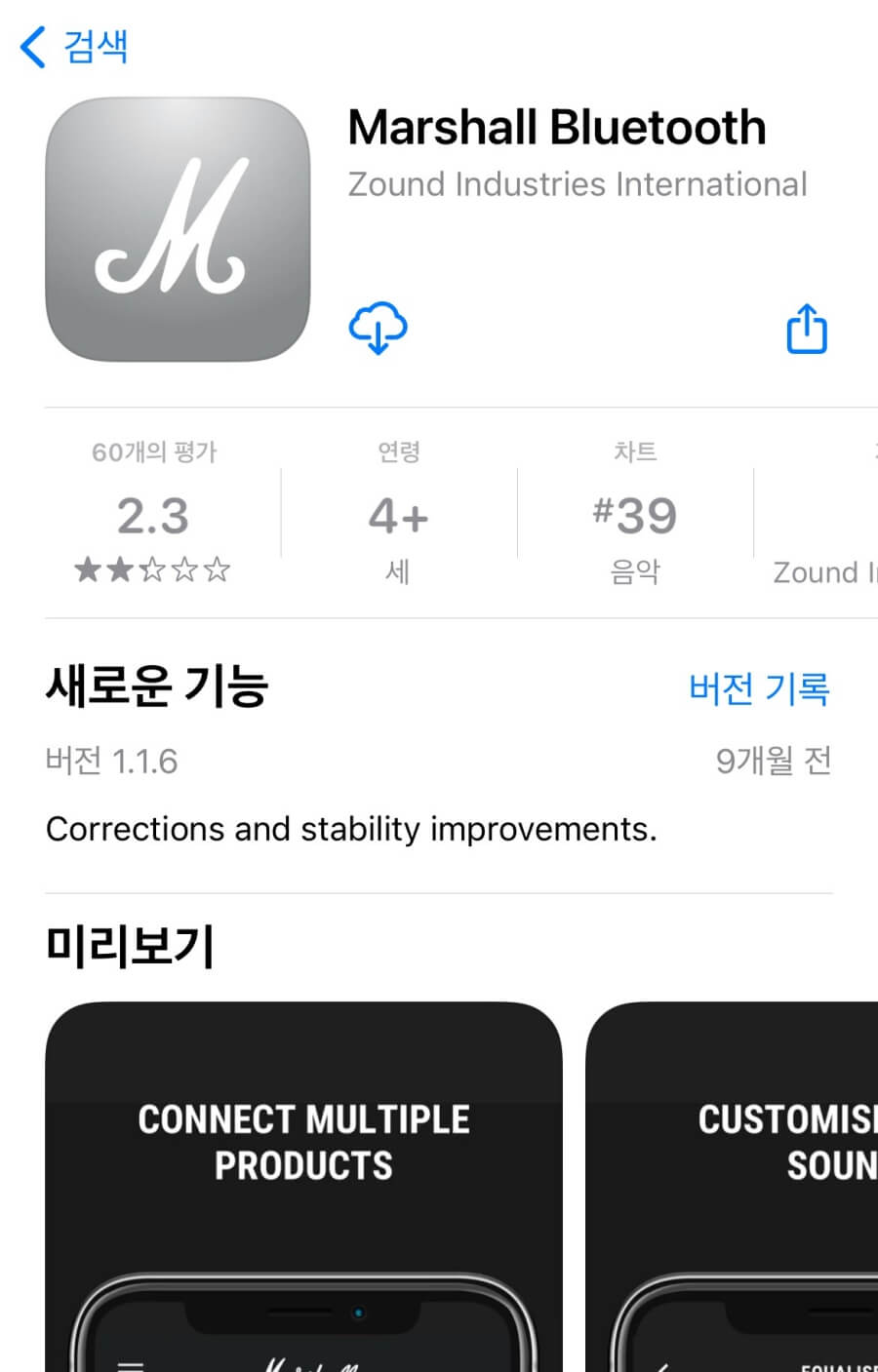
자동으로 찾지 못하면 찾을 수 있게끔 도와줘야 할것 같아서 마샬 블루투스 앱을 다운 받았는데요(받지마세요 필요 없더라구요) 마샬 블루투스 앱을 실행시키고 아이폰의 블루투스 연결을 켜면 connected라고 연결된것처럼 나오지만 마샬 특유의 연결음(띠롱! 하는 사운드)도 나질 않고 역시나 스피커에서도 음악이 전혀 재생되지 않더라구요(연결이 안된거겠죠)
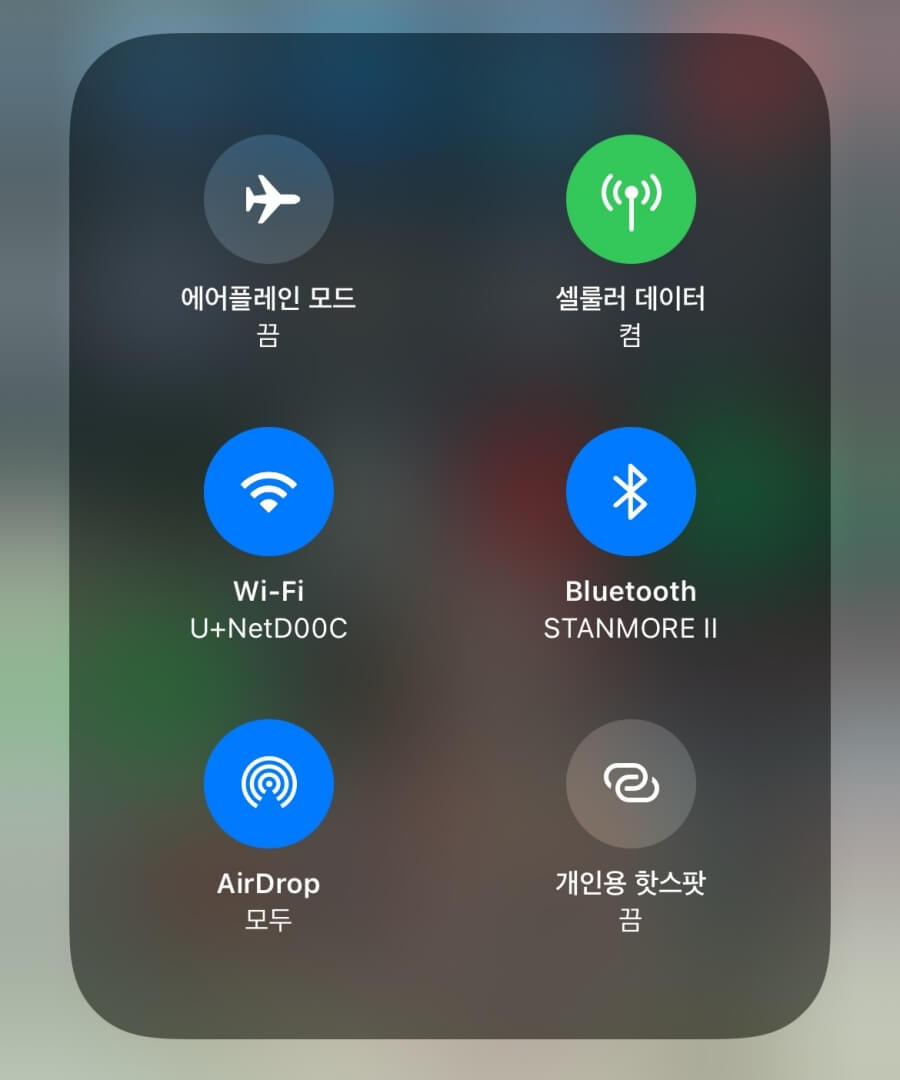
요렇게 아이폰에서도 연결되었다고 표시는 되지만 정작 사용은 전혀 되질 않았답니다
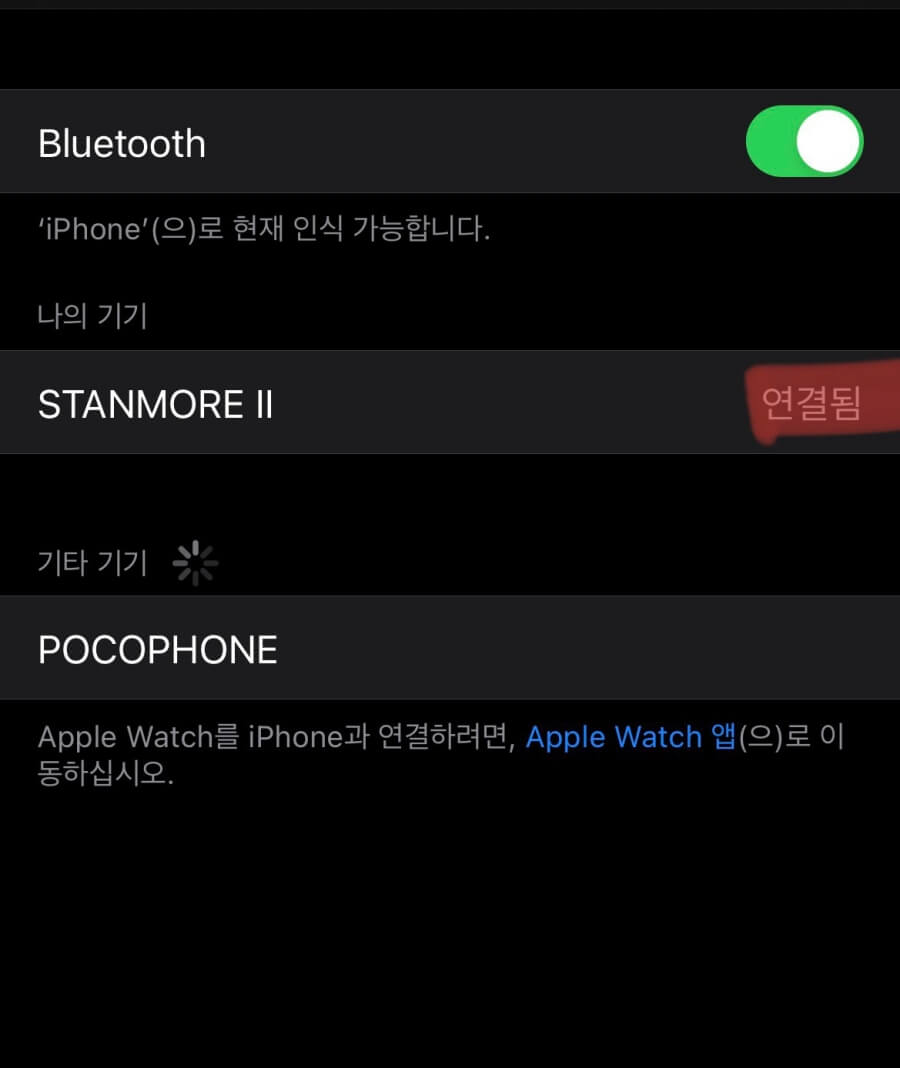
마샬 앱을 이용해서 연결을 도와주니 분명 저렇게 연결되었다고 표시는 뜨지만 막상 사용은 전혀 안됬어요
그리고 잘 보시면 저 연결됨이란 표시도 잘못된 표식이더라구요~ 정말 연결되었다면 연결됨 옆에 파란색 의 인포메이션 표식이 같이 뜨거든요
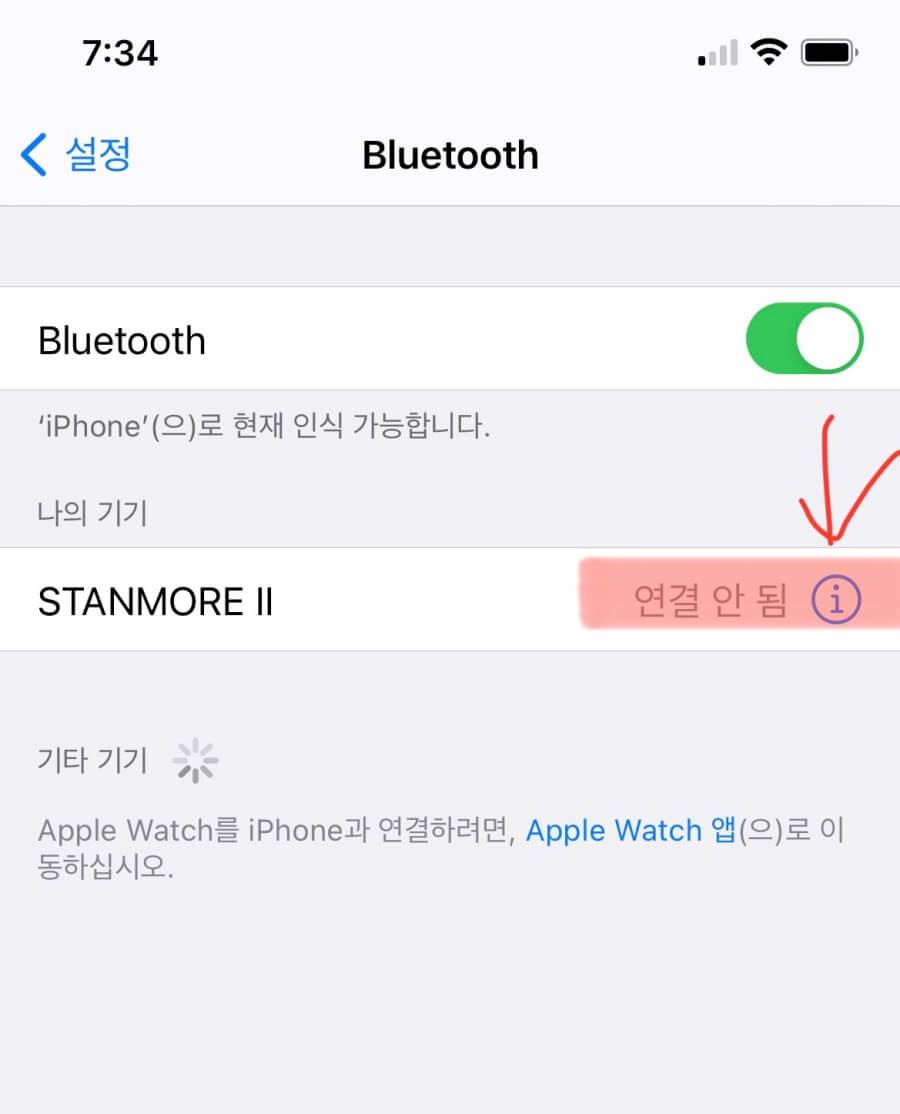
저렇게 연결되는지 여부는 바로 옆에 블루투스 연결에서 스탠모어2 연결 안됨 인포메이션 아이콘이 함께 떠야 하는게 정상이랍니다
아이폰12 블루투스 연결장애 해결 방법
아이폰 12프로 블루투스 연결장애 시 해결 방법
설정 ➡️ 일반 ➡️ 재설정 ➡️ 네트워크 재설정
순으로 클릭하셔서 네트워크 재설정을 해주신뒤 다시 전원을 켜시면 블루투스 연결이 되지 않았던 기계들도 다시 잡힌다고 해요~ 그전에 먼저 ios가 최신버전인지 아이폰을 재부팅 했는데도 그런지 먼저 다 해보신 뒤에 네트워크 재설정을 해보시길 권해드려요~
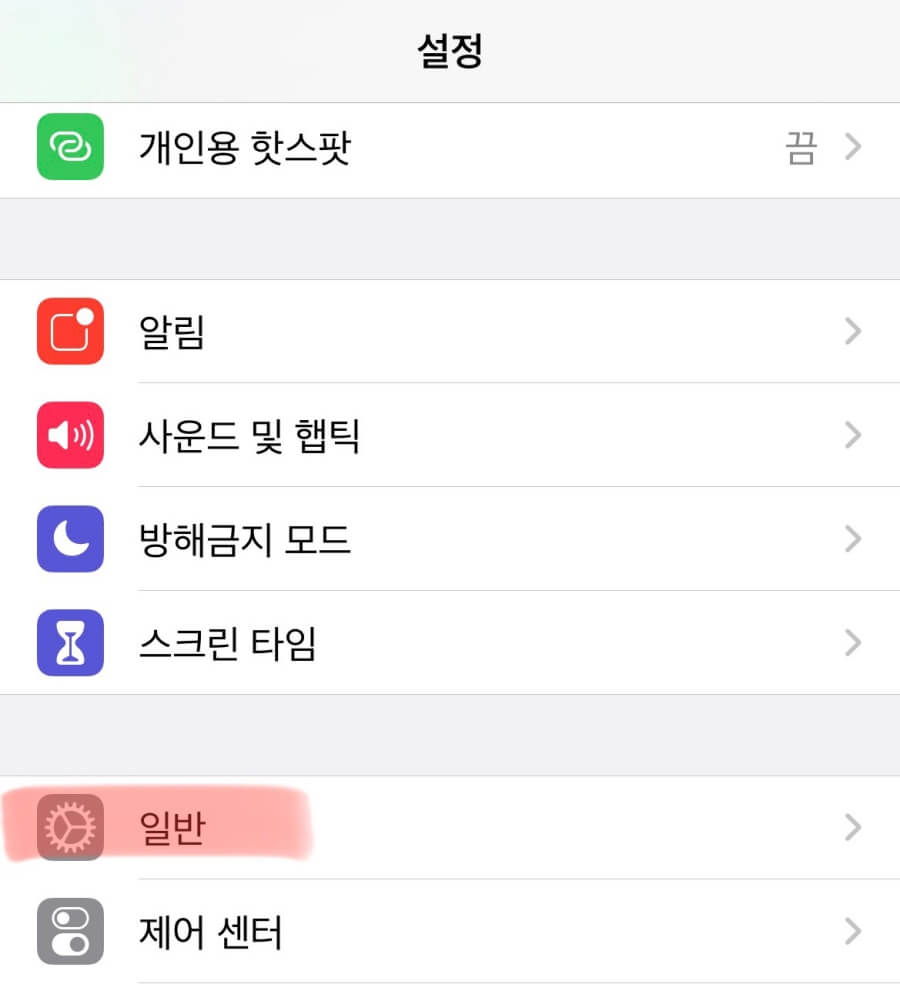
먼저 설정에 들어가셔서 일반을 클릭하시고
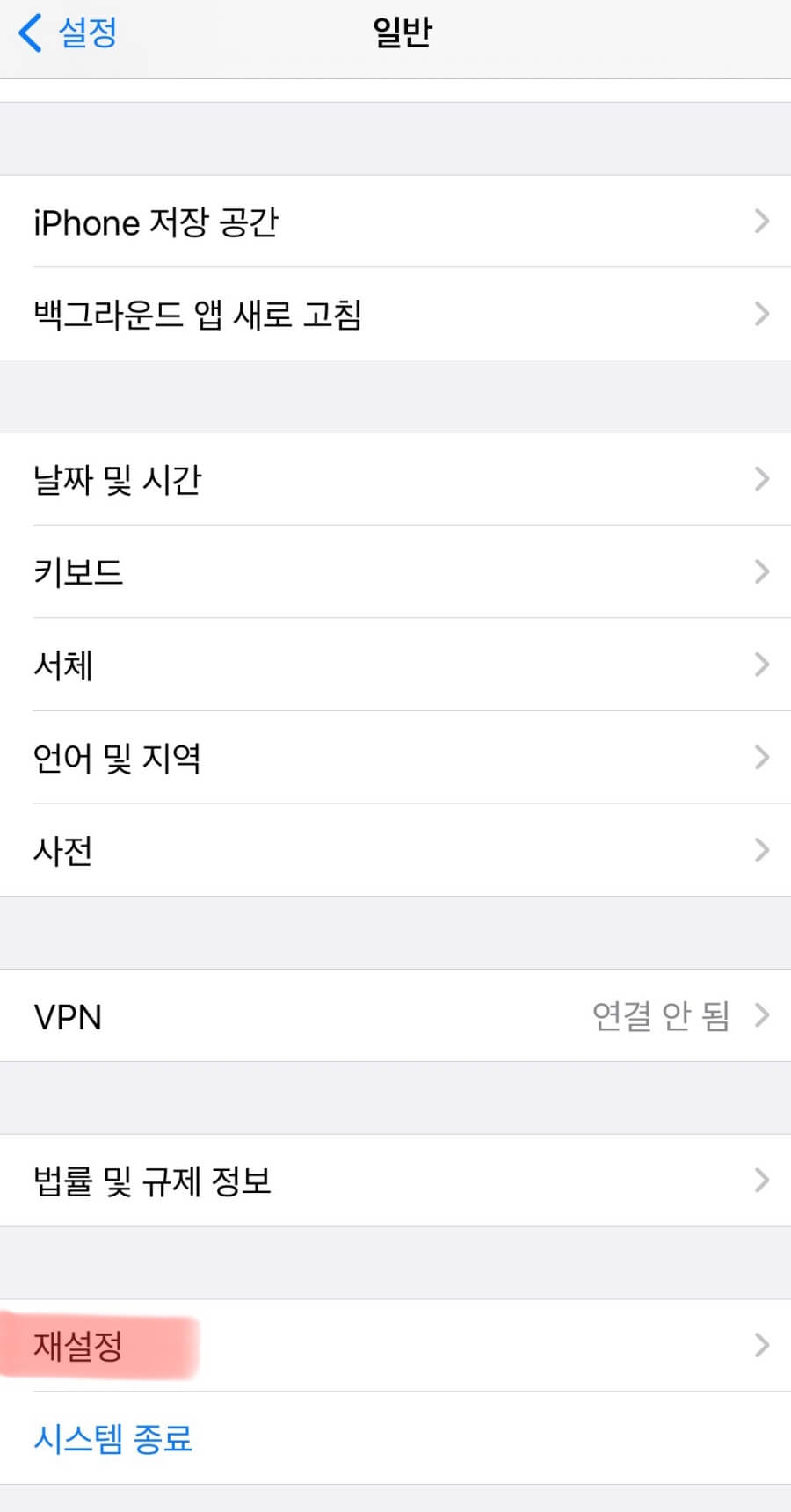
일반목록에 들어가셔서 스크롤을 주욱 내리시면 시스템종료 바로위에 재설정을 클릭합니다
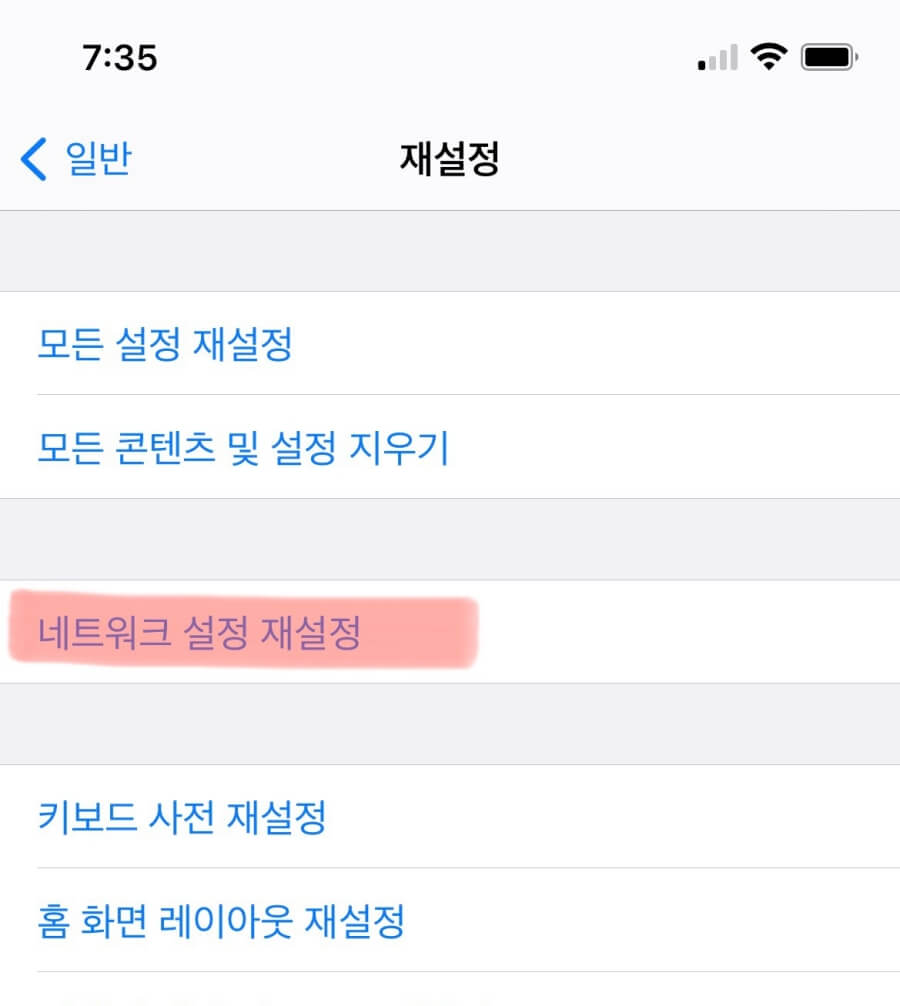
그리고 재설정 메뉴얼 가운데 네트워크 재설정을 눌러 주세요~ 네트워크 재설정을 할 경우 사용중인 아이폰의 다른 모든 사항은 유지되지만 기존 사용하던 와이파이 및 블루투스 연결이 해제되기 때문에 와이파이를 재등록해서 사용하셔야 하는 번거로움? 이 다소 있답니다~ 그러기 위해선 와이파이 비번도 잊어버리면 안되겠죠?

대부분의 경우 네트워크 재설정을 마치면 블루투스가 제대로 잘 작동을 한다고 해요~ 그런데 제가 사용하는 마샬스피커 스탠모어2의 경우 네트워크 재설정 후에도 여전히 검색과 연결이 잘 되지 않더라구요~
그냥 네트워크 재설정만 하면 안되구요~ 마샬 스피커 위에 있는 동그란 source버튼을 2-3초 이상 꾸욱 눌러 주세요~ 블루투스 표시등이 점멸되는 모습과 함께 띠롱!! 하는 연결음을 들으셨다면 연결에 성공하신거예요^^
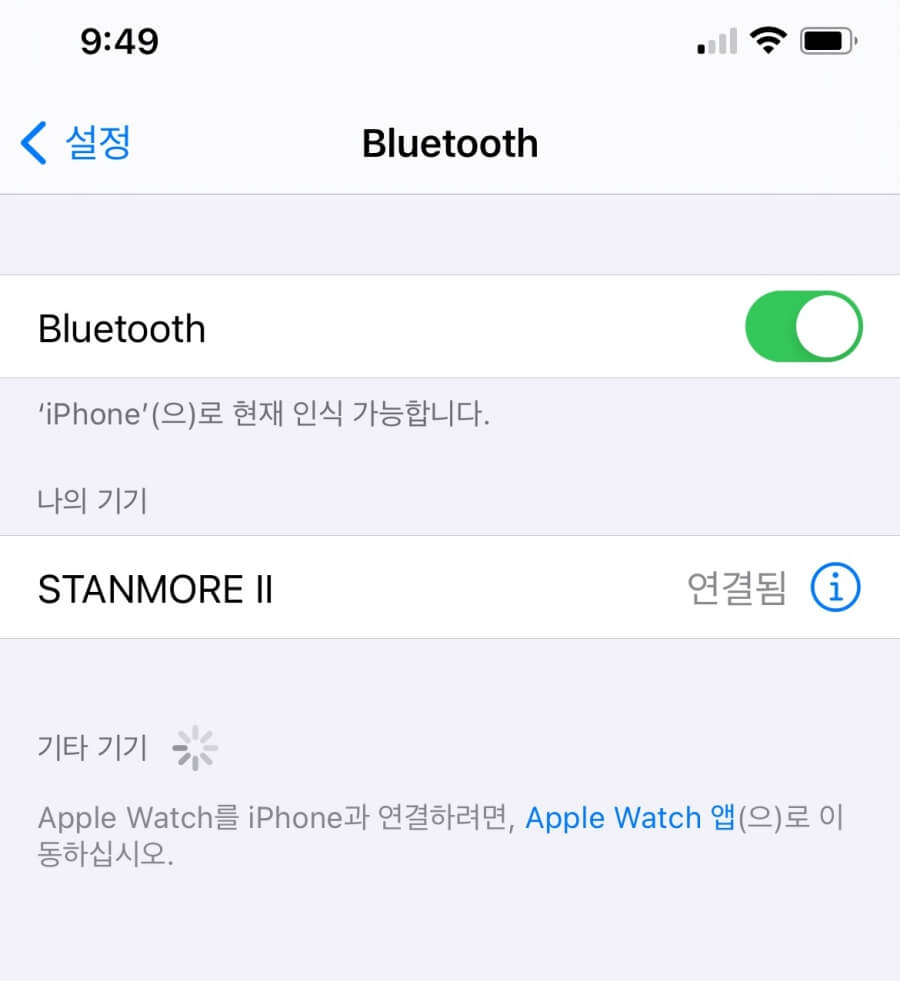
요렇게 연결됨 옆에 파랑색 i아이콘이 함께 있는게 보이신다면 문제없이 사용 가능하답니다^^
인터넷을 아무리 뒤져보고 유투브를 아무리 뒤져봐도 마샬 블루투스 스피커관련해서 블루투스 연결 장애를
겪어서 해결한 정보가 전무하기에 도움이 될까 싶어 작성해봤어요~ 저와 똑같은 어려움을 겪으시는 분들께 도움이 되셨으면 하네요😊
'[구입 후기]' 카테고리의 다른 글
| [조셉앤스테이시 니트백 S] 작고 가벼운 여름 가방(럭키 플리츠백) 추천 (0) | 2021.07.04 |
|---|---|
| [토앤토(TAW&TOE) 플립플랍] 강민경 쪼리 240사이즈 구매후기 및 사이즈팁 (0) | 2021.06.01 |
| [MEDUSE] 메듀즈 키즈 샌들, 신상컬러 bonbon 구매후기 및 사이즈팁! (feat.크록스) (0) | 2021.03.13 |
| [컨버스 올스타 척테일러 리프트] 화이트 구매후기 및 사이즈 팁 (0) | 2021.03.10 |
| [마켓디 추천상품] 공덕동 전골목 고기지짐 & 부침명장 아삭 김치전 (0) | 2021.02.18 |